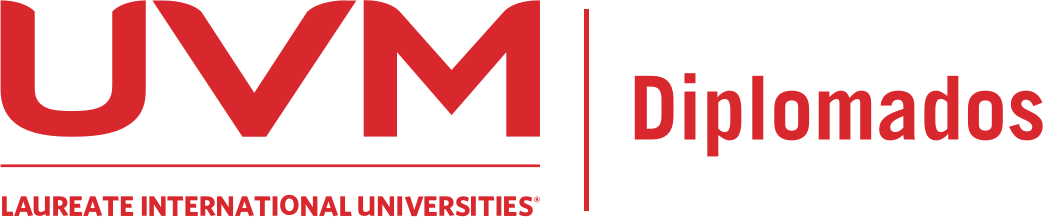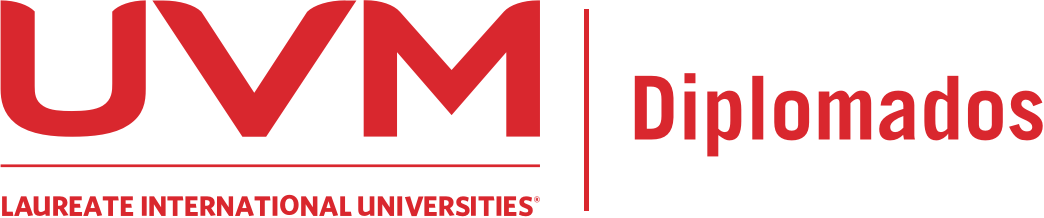¿Cómo navegar en la plataforma de especializate-online?
Menú superior y menú lateral
En especializate-online.com cuentas con dos áreas de navegación; un menú superior con los contenidos generales y un menú lateral izquierdo, con las herramientas personalizadas, incluyendo tu Perfil, sus Mensajes y tus Diplomados (Mis Aulas).
El catálogo e información de los diplomados activos, los encontrarás en la parte central de tu pantalla.
Menú desplegable
Cuentas además con un menú desplegable que aparecerá al hacer click sobre tu nombre de Usuario; este menú incluye las mismas opciones que tu menú lateral.
Permite que te conozcan mejor
Desde "Mi Perfil" puedes actualizar tu imagen de usuario (avatar), de igual manera puedes seleccionar una foto de portada, haciendo clic en "Cambiar foto de portada", ahí mismo podrás entrar a las aulas (tus diplomados) a los que estás inscrito; así como a los foros de discusión de los que formas parte. Puede también compartir fotos o archivos de descarga con tu grupo.
Mis Aulas
“Mis Aulas” es el espacio donde encontrarás el(los) diplomado(s) al (los) que estás inscrito, deberás dar clic en el nombre del diplomado para entrar al apartado de presentaciones, materiales de estudio, ligas de las sesiones en vivo y grabadas, apartado de entregables, etc. Todo lo publicado dentro de tu(s) diplomado(s).
Contenidos y apartados en el Aula
Al ingresar a un aula (diplomado), lo primero que encontrarás es la portada, aquí podrás tener un primer vistazo de los contenidos que lo componen; por ejemplo, presentaciones, archivos descargables por módulo, los usuarios que forman parte de su aula; así como los organizadores (profesores, coordinadores, staff, etc) que forman parte del diplomado, además de un apartado para enviar y recibir mensajes.
Apartado de "Curso" dentro del aula
Dentro de este apartado, verás la lista de contenidos publicados por módulo y por semana dentro de tu diplomado; así como la sección de bienvenida en donde se irán publicando las ligas a las sesiones en vivo o las sesiones grabadas, según sea el caso.
Dentro de un contenido
Ya dentro del contenido del diplomado, en el menú lateral encontrarás el índice con los módulos, presentaciones, sección de sesiones en vivo y grabadas que lo integran.
Cómo completar un curso y revisar mi progreso
Dentro de cada diplomado, podrás ir navegando y completando tus actividades, entregables y evaluaciones; seleccionado al final de cada tema o lección el botón rojo de "MARCAR COMO TERMINADO". Tu avance te lo indicará una "paloma en azul" al final de cada lección o tema; así mismo encontrarás el PROGRESO en la parte superior izquierda del contenido.
Cómo descargar la App de especializate-online.com
Puedes también revisar tus diplomados descargando la App de especializate-online.com desde App Store para iOS y Play Store para Android
Desde la App cómo localizar el aula de tu diplomado
Después de registrarte en la App, podrás localizar desde "Todas las Aulas" tu diplomado y sus contenidos asociados.
Desde la App cómo localizar los contenidos
Ya en el aula de tu diplomado puedes acceder a tus contenidos y herramientas interactivas desde "Curso", "Archivos descargables", "Usuarios", "Enviar mensajes", etc
Diapositiva anterior
Diapositiva siguiente
Si tienes dudas adicionales, comunícate con nosotros
Un CHAT DE SOPORTE TÉCNICO estará siempre disponible en la esquina inferior derecha de tu pantalla, resolveremos tus dudas de inmediato en horas hábiles, y en horas no hábiles podrás dejarnos un mensaje para que nos comuniquemos contigo a la brevedad.